Was ist ein Datenflussdiagramm: Seine Grundelemente, Beispiele und wie man eines erstellt
Wir machen alle Personen aufmerksam, die mit der Datenverarbeitung zu tun haben. Heute ist Ihr Glückstag, denn Sie werden endlich verstehen, wie ein DFD funktioniert und die tiefere Bedeutung der Datenflussdiagrammsymbole, die Sie möglicherweise verwenden müssen. Dieses Diagramm ist eine ausgezeichnete Hilfe für diejenigen, die die organisierten Informationen angemessen lernen und betrachten möchten. Daher möchten wir, dass Sie darauf vorbereitet und weise genug sind, es zu verwenden. Entspannen Sie sich also und lesen Sie unten weiter, um mehr über DFD zu erfahren.
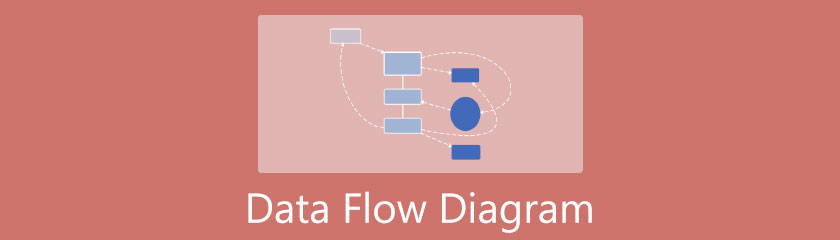
- Teil 1. Die tiefgreifende Bedeutung des Datenflussdiagramms
- Teil 2. Die Grundelemente des Datenflussdiagramms
- Teil 3. Beispiele für Datenflussdiagramme
- Teil 4. Umfassende Richtlinien zum Erstellen eines Datenflussdiagramms
- Teil 5. FAQs in Bezug auf das Datenflussdiagramm
Teil 1. Die tiefgreifende Bedeutung des Datenflussdiagramms
Was ist ein Datenflussdiagramm? DRD ist die visuelle Darstellung der Ideen oder Informationen und der Verarbeitung der Daten im System. Wie der Name schon sagt, zeigt das DRD absichtlich den Fluss in Bezug darauf, wie die Daten eingehen und aufbewahrt werden. Darüber hinaus können alle Arten von Zielgruppen durch ein DRD die Situation auch ohne gründliche Erklärung leicht und sofort verstehen. Aus diesem Grund ist der DRD unbestreitbar beliebt.
Teil 2. Die Grundelemente des Datenflussdiagramms
DRD verwendet Symbole, um Informationen wie Pfeile, Kreise, Rechtecke und Beschriftungen zu definieren, die die Eingaben und Ausgaben, die Beziehung und die Richtung, in die die Daten gesendet werden, veranschaulichen. Fahren wir mit den folgenden Symbolen und Notationen des Datenflussdiagramms fort, um mehr darüber zu erfahren.
Datenflussdiagramm-Notationen:
◆ Prozessnotation - Dies ist das Verfahren zum Umwandeln der Daten in eine Ausgabe. Diese Notation stellt eine rechteckige Form dar, jedoch mit abgerundeten Ecken, und enthält beschreibende Elemente, wie im Beispiel unten zu sehen ist.
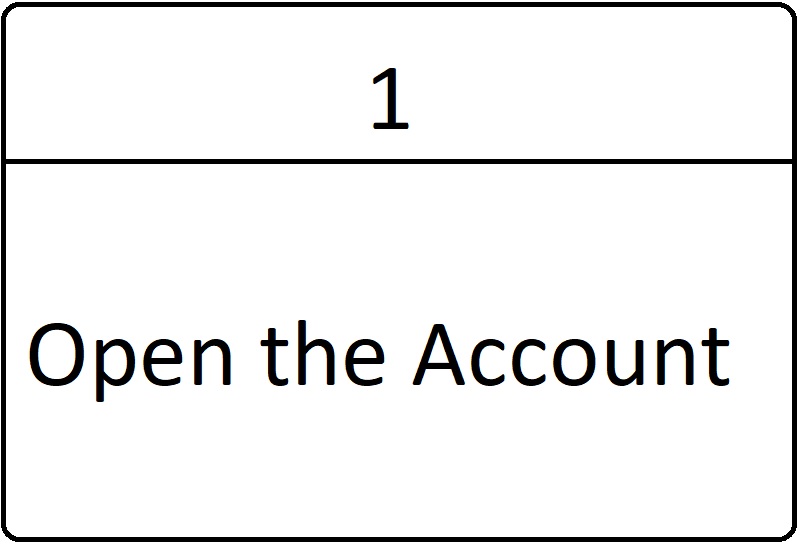
◆ Externe Einheit - Diese Notation wird durch ein Quadrat oder ein Oval dargestellt. Externe Entitäten sind die Notationen, die Daten außerhalb des Systems senden und empfangen. Mit anderen Worten, sie sind der Datenursprung der in das System ein- und austretenden Informationen. Beispiele für externe Entitäten sind Personen, Organisationen, Ereignisse oder Situationen.

◆ Datenspeichernotation - Ein Datenflussdiagrammersteller sollte wissen, dass die Datenspeicher die Repositories oder Dateien im Systemdiagramm sind. Diese Dateien enthalten Informationen wie Mitgliedsformular, Lebenslauf, Bewertung usw. Daher werden sie im Systemdiagramm mit einfachen Worten wie „Formular“ innerhalb des rechteckigen Behälters gekennzeichnet.
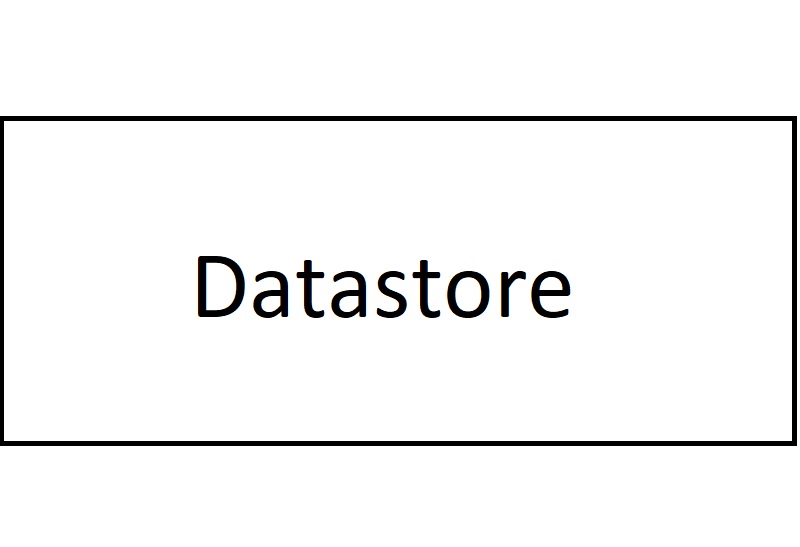
◆ Datenflussnotation - Die Datenflüsse sind die Leitungen, die den Informationscontainer kanalisieren. Darüber hinaus zeigen diese Linien oder Pfeile die Beschreibung oder Beziehung zwischen oder in Bezug auf die Datenspeicher und Entitäten.
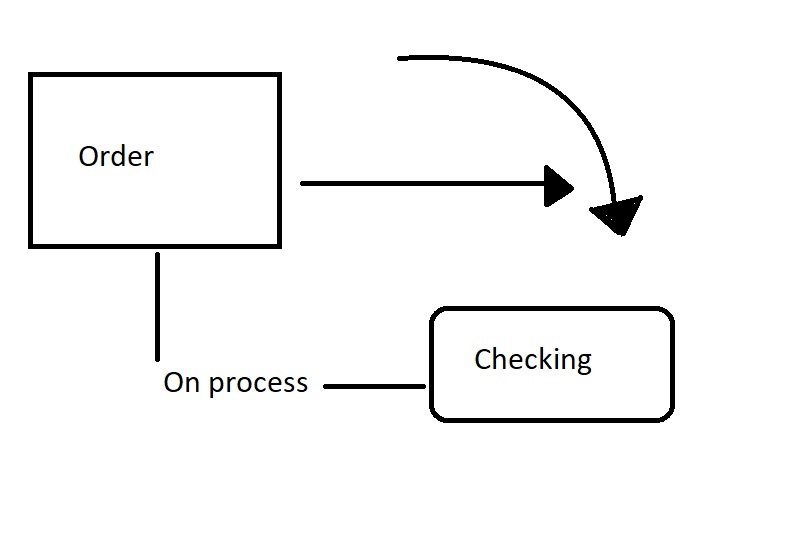
Arten von DRD
1. Physikalisches Datenflussdiagramm
Diese Art von Flussdiagramm veranschaulicht alle Implementierungen. Darüber hinaus zeigt es alle betroffenen externen Entitäten im Diagramm an, wie z. B. Personen, Organisationen usw.
2. Logisches Datenflussdiagramm
Logisches DRD ist der Typ, der sich auf den Inhalt des Systems konzentriert. Das bedeutet, dass dieses Diagramm mehr über den Verlauf der Daten der Organisation im System verdeutlicht. Es ist das Gegenteil des physischen DRD, da es sich nicht auf externe Entitäten konzentriert.
Teil 3. Beispiele für Datenflussdiagramme
1. Schulverwaltungssystem
Dieses Beispiel zeigt, wie eine Schule von den Schülern, Kursen, Datenbanken bis hin zu ihrer Fakultät verwaltet. Hier sehen Sie, in welchen Datenbanken die Studierenden und die Fakultät verankert sind.
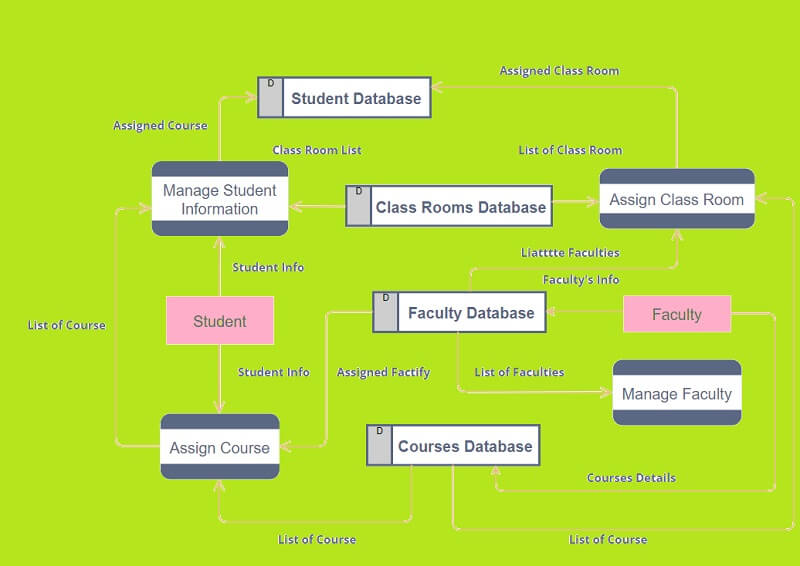
2. Handelssystem
Das Handelssystem ist auch ein beispielhaftes Beispiel für ein Datenflussdiagramm. Wie Sie in seinem Bild sehen, zeigt es die verarbeiteten Daten und den Transaktionsfluss innerhalb des Kunden, Maklers und Lieferanten.
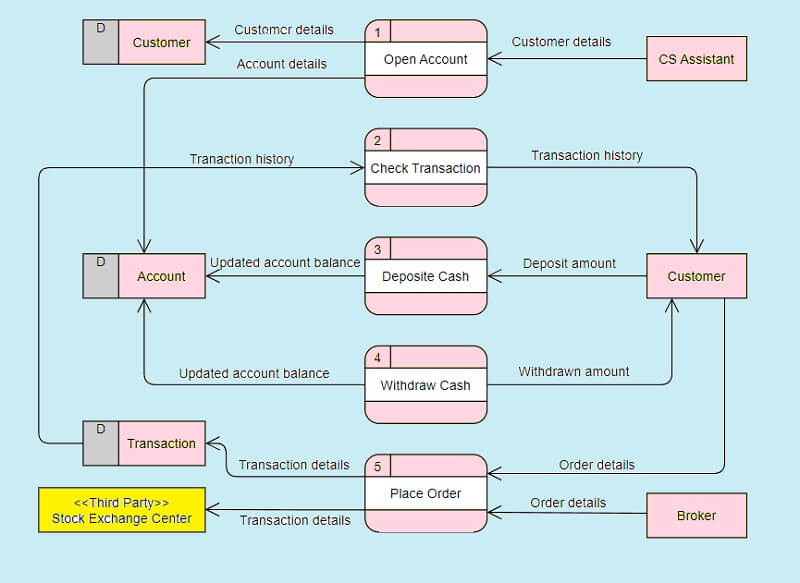
3. Essensbestellsystem
Das letzte Muster zeigt Ihnen den Ablauf bei der Bestellung von Speisen für die Lieferung. Darüber hinaus zeigt dies auch den Ablauf, wie der Manager die Bestellung vom Lieferanten erhält.
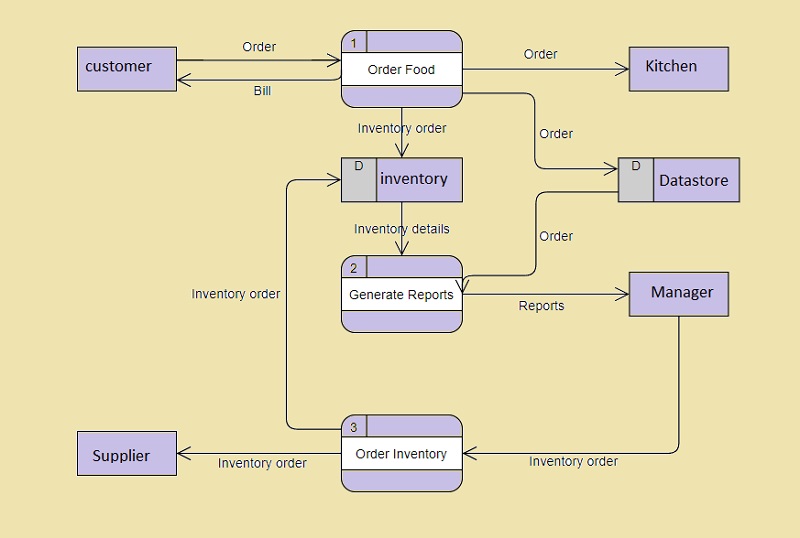
Teil 4. Umfassende Richtlinien zum Erstellen eines Datenflussdiagramms
Lassen Sie uns nun das Handwerk mit dem besten Diagramm- und Mindmap-Ersteller der Geschichte erstellen, und wir stellen es Ihnen vor MindOnMind, das Mind-Mapping-Tool Nummer eins im Internet. Auch dies ist ein Online-Ersteller von Datenflussdiagrammen, den jeder liebt. Nun, niemand könnte das tadeln, denn dieses Tool hat wirklich etwas, womit man prahlen kann. Im Allgemeinen verfügt es über alle Optionen, Voreinstellungen und schönen Attribute, die es den Benutzern beim Erstellen von Karten und Diagrammen bietet.
Außerdem, MindOnMind können Ihr Meisterwerk in der sichersten Galerie aufbewahren, die von Ihrem E-Mail-Konto erstellt wurde. Trotzdem können Sie alle Ihre Projekte exportieren, wo Sie sie jederzeit drucken können. Außerdem müssen Sie sich keine Gedanken über den Preis machen, denn Sie können es unbegrenzt nutzen, ohne einen Cent auszugeben. Lassen Sie uns also ohne weiteres ein Datenflussdiagramm online erstellen, mit den vollständigen und umfassenden Richtlinien unten.
Sicherer Download
Sicherer Download
Besuchen Sie die Website
Öffnen Sie Ihren Browser auf Ihrem Computer oder auf Ihrem mobilen Gerät und besuchen Sie www.mindonmap.com. Klicken Sie auf der Startseite auf die Erstellen Sie Ihre Mindmap und starten Sie die Anmeldung mit Ihrem Gmail-Konto.
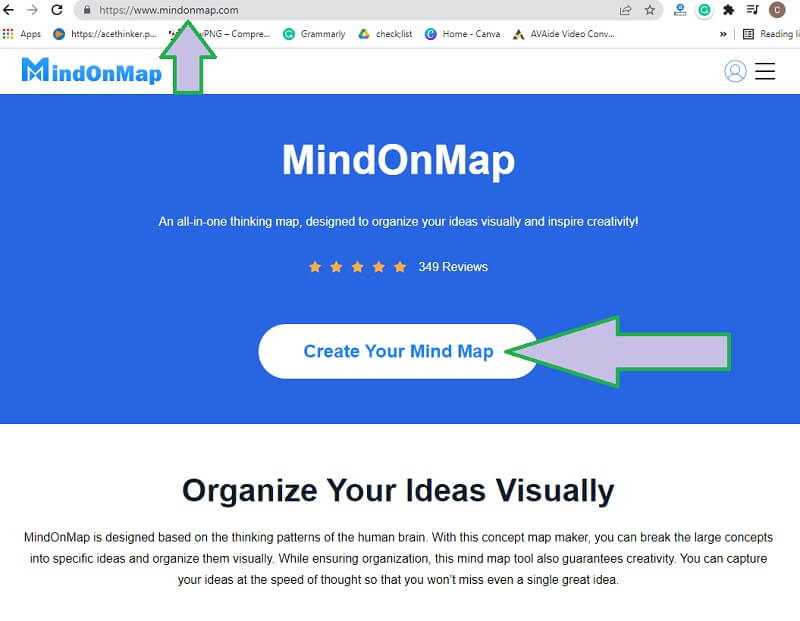
Beginnen Sie bei Neu
Klicken Sie auf der nächsten Seite auf Neu und wählen Sie dann ein Thema oder ein Diagramm aus den Optionen aus. Da wir eine DRD erstellen, empfehlen wir Ihnen, die zu wählen Baumkarte oder der Organigrammkarte (nach unten).
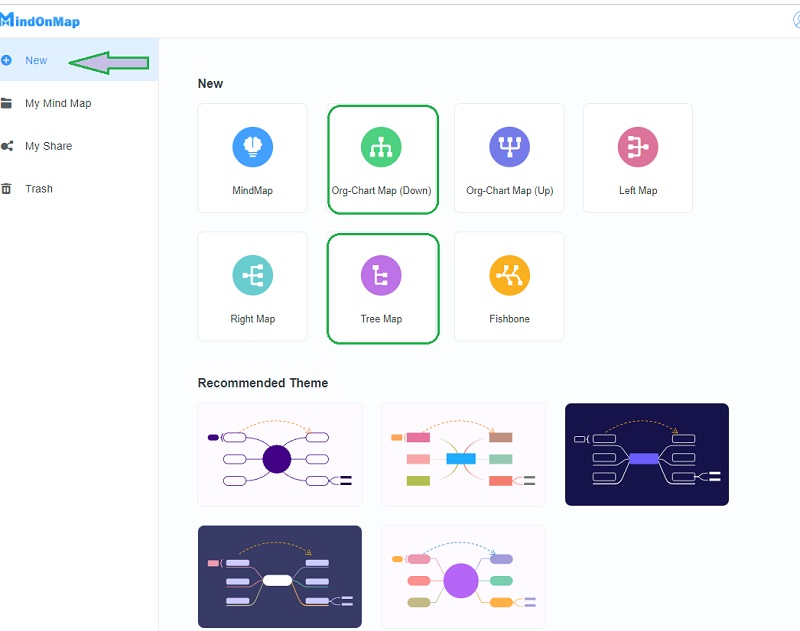
Tipp: Kennen Sie die Hotkeys
Sie können mit der Navigation in diesem Datenflussdiagramm-Tool beginnen, wenn Sie die Hauptleinwand erreichen. Da schaut man sich gerade die Single an Hauptknoten, gehen Sie zu Hotkeys Option, um die Schaltflächen anzuzeigen, die Ihnen beim Erweitern des Diagramms helfen. Wenn Sie den Knoten zuweisen müssen, ziehen Sie ihn einfach an die gewünschte Stelle.
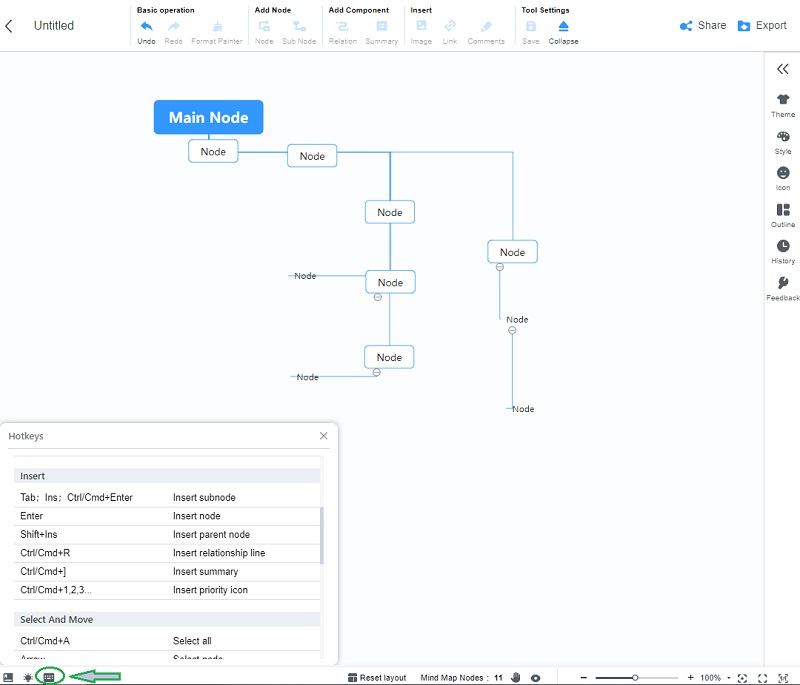
Schritt 3. Beschriften Sie die Notation
Wenden Sie die Notation des DRD auf Ihre Knoten an, indem Sie ihre Formen ändern. Gehen Sie dazu auf die Speisekarte Leiste und klicken Sie Stil. Dann gehen Sie zu Formstil für Ihr Unternehmen zu wählen.
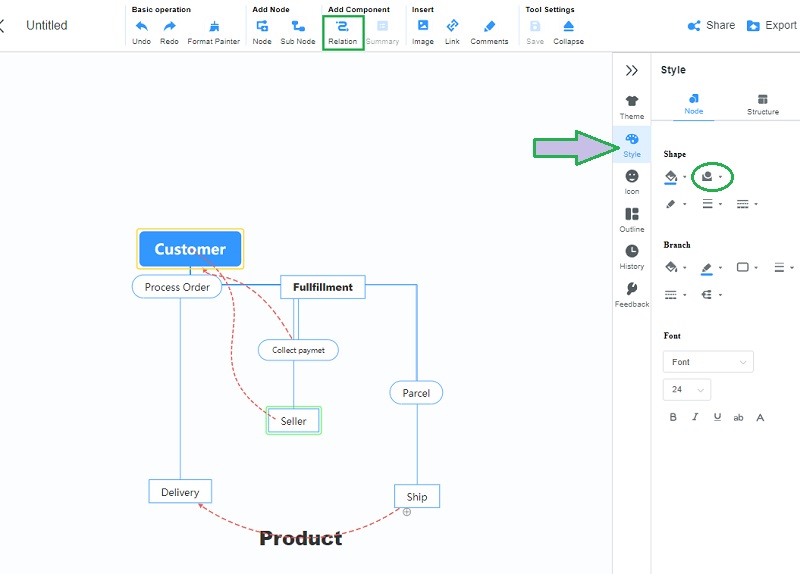
Notiz
Für die Datenflüsse der Pipelines des Datenflussdiagramm-Beispiels können Sie einen Knoten verwenden. Andernfalls können Sie die verwenden Beziehung Werkzeug, das sich im oberen Teil des sogenannten Ribbon-Teils befindet, klicken Sie dann auf die Komponente und verbinden Sie die Knoten.
Strahlkraft hinzufügen
Das Gute an diesem Tool ist, dass Sie ein strahlendes Diagramm erstellen können, indem Sie ihm Farben hinzufügen.
4.1. Ändern Sie die Farbe des Hintergrunds
Gehen Sie zum Menü Bar, dann von der Themen drücke den Hintergrund. Wählen Sie sie unter den verschiedenen verfügbaren Themen aus. Auch durch Anklicken der Slipsys -Symbol können Sie ein Thema nach Ihren Wünschen personalisieren.
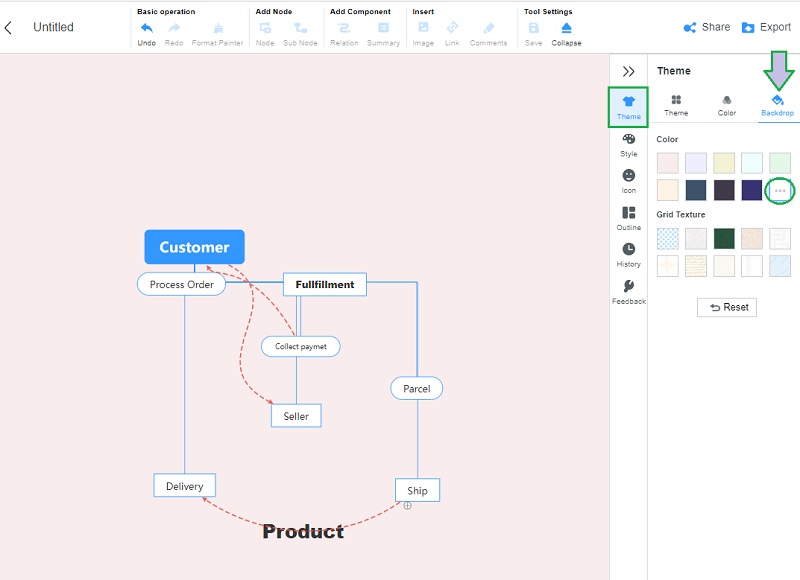
4.2. Fügen Sie den Begriffen Farbe hinzu
Um Farben zu den Notationen unseres Datenflussdiagramms hinzuzufügen, gehen Sie zu Stil. Klicken Sie auf jeden Knoten und drücken Sie die Farbe Symbol neben dem Formstil. Wählen Sie dort Ihre bevorzugte Farbe aus, um Ihre Notation zu füllen.
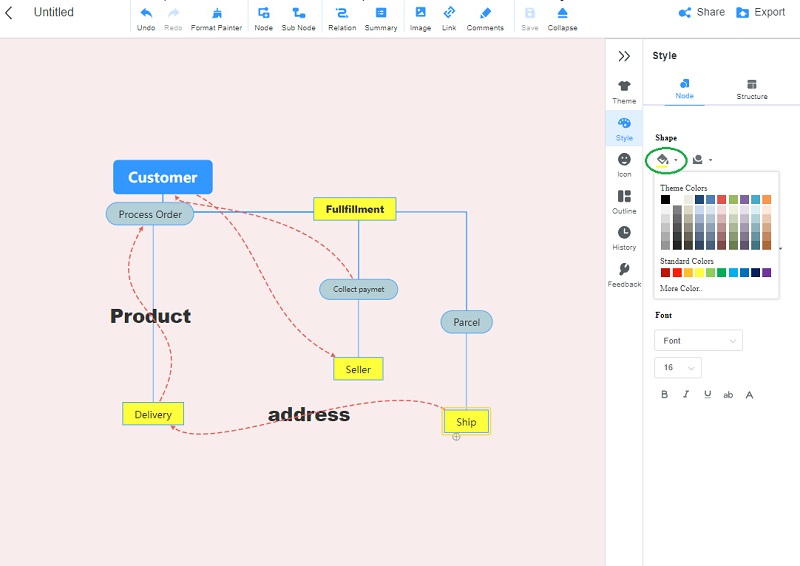
Teilen oder exportieren
Sie können Ihr Diagramm endlich freigeben oder exportieren, gehen Sie einfach zum Abschnitt oben in der Menüleiste. Wenn Sie das Diagramm zur Zusammenarbeit an Ihren Teamkollegen senden möchten, klicken Sie auf Teilen Tab. Schlagen Sie andererseits auf die Export Schaltfläche, wenn Sie sich nach einer gedruckten Kopie von Ihrem Gerät sehnen.
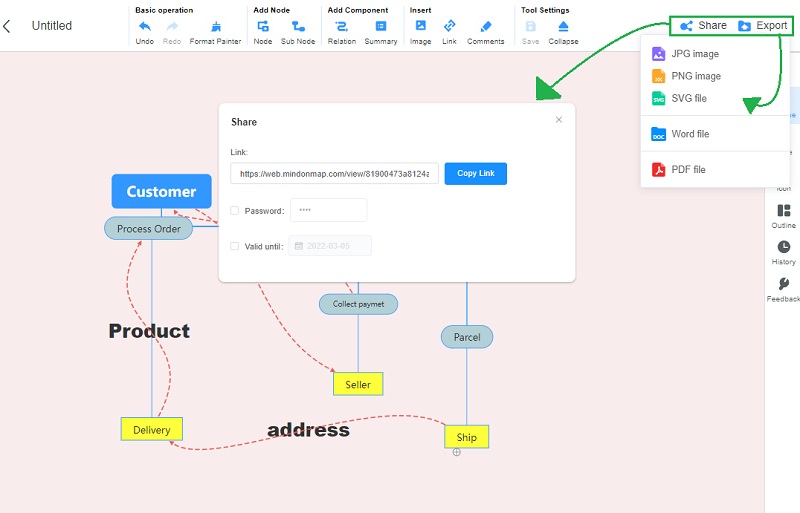
Weiterführende Lektüre
Teil 5. FAQs in Bezug auf das Datenflussdiagramm
Wie erstelle ich ein Datenflussdiagramm in Word?
Das Erstellen eines DRD mit Microsoft Word ist eine gute Idee. Wenn Sie jedoch nicht so gut mit diesem Programm vertraut sind, werden Sie es verwirrend und mühsam finden, abgesehen davon, dass es sich um ein kostenpflichtiges Programm handelt.
Wer sind die Schöpfer der gemeinsamen Symbolsysteme von DRD?
Sie sind Yourdon und Coad, Yourdon und DeMarco und Gane und Sarson. Yourdon-Coad und Yourdon-DeMercado verwenden Kreisprozesse und Gane und Sarson verwenden Rechtecke.
Ist Visio gut im Erstellen von Diagrammen?
es. Tatsächlich ist Visio eines der besten Tools zum Erstellen eines Datenflussdiagramms. Die Verwendung garantiert jedoch nicht, dass Sie ein reibungsloses Erlebnis haben, im Gegensatz zu MindOnMap.
Fazit
Wir hoffen, dass Sie, sobald Sie zu diesem Schluss gekommen sind, bereits alle Informationen über die erhalten haben Datenflussdiagramm. Tatsächlich unterscheidet sich diese Art von Diagramm von den anderen Diagrammen. Tatsächlich gibt es Dinge zu beachten und zu beachten, bevor Sie eine erstellen. Aber sobald Sie die grundlegenden Komponenten bereits entwickelt und verstanden haben, werden Sie es sehr interessant finden. Üben Sie in der Zwischenzeit, indem Sie die verwenden MindOnMap nicht nur beim Erstellen von DRD, sondern auch beim Erstellen verschiedener Arten von Karten! Genießen!










